windows10强制关机的操作方法 Win10怎么强制关机
更新时间:2024-02-28 13:58:19作者:zheng
我们在使用win10电脑的时候可以会遇到电脑死机的情况,有些用户就由于win10电脑死机导致电脑无法正常关机,想要将电脑强制关机,但是却不知道Win10怎么强制关机,今天小编就教大家windows10强制关机的操作方法,操作很简单,跟着小编一起来操作吧。
推荐下载:win10专业版iso
方法如下:
方法一:
1、使用键盘上的组合键“Alt+F4”可以关闭窗口,直到进入桌面,再按下“Alt+F4”。

2、这样我们就可以打开如图所示的关机提示界面了,选择“关机”再选择“确定”就可以关机了。
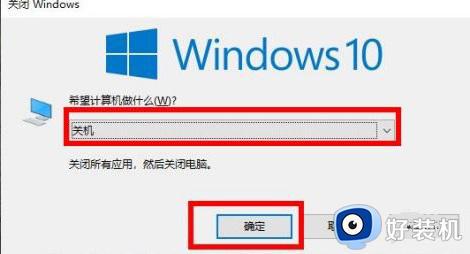
3、如果键盘无效的话,那就只能使用电脑主机上的电源键了,长按图示电源键就可以强制关机了。

4、如果我们是笔记本电脑的话,同样可以长按电源键来进行强制关机,如图所示。

方法二:
1、如果我们强制关机之后系统依旧没法恢复正常,那就只能使用u盘来重装系统了。
2、这是专门为系统无法进入设计的u盘重装系统,而且这款系统非常稳定。安装完成后不容易出现再次死机的情况。
3、如果大家不会使用u盘重装系统的话,可以查看u盘重装系统教程。

以上就是关于windows10强制关机的操作方法的全部内容,还有不懂得用户就可以根据小编的方法来操作吧,希望能够帮助到大家。
windows10强制关机的操作方法 Win10怎么强制关机相关教程
- windows10强制关闭程序如何操作 win10强制关闭应用程序的具体方法
- windows10强制关闭程序的方法 win10怎么强制退出电脑程序
- win10强制关机后无法再启动怎么办 win10强制关机后无法再启动两种修复方法
- 如何强制关闭windows10更新 怎么强制关闭windows10系统更新
- win10重启黑屏必须强制关机才能解决怎么回事 win10重启黑屏必须强制关机原因和解决方法
- windows10怎么强制关闭程序 windows10强制退出程序教程
- win10 禁用驱动程序强制签名的方法 win10如何关闭系统强制签名
- 永久关闭win10的强制更新如何操作 如何强制关闭win10自动更新
- win10第一次开机会卡死必须强制关机断电重启才恢复使用的解决教程
- win10关闭强制签名的方法 win10怎么永久关闭强制签名
- win10拼音打字没有预选框怎么办 win10微软拼音打字没有选字框修复方法
- win10你的电脑不能投影到其他屏幕怎么回事 win10电脑提示你的电脑不能投影到其他屏幕如何处理
- win10任务栏没反应怎么办 win10任务栏无响应如何修复
- win10频繁断网重启才能连上怎么回事?win10老是断网需重启如何解决
- win10批量卸载字体的步骤 win10如何批量卸载字体
- win10配置在哪里看 win10配置怎么看
win10教程推荐
- 1 win10亮度调节失效怎么办 win10亮度调节没有反应处理方法
- 2 win10屏幕分辨率被锁定了怎么解除 win10电脑屏幕分辨率被锁定解决方法
- 3 win10怎么看电脑配置和型号 电脑windows10在哪里看配置
- 4 win10内存16g可用8g怎么办 win10内存16g显示只有8g可用完美解决方法
- 5 win10的ipv4怎么设置地址 win10如何设置ipv4地址
- 6 苹果电脑双系统win10启动不了怎么办 苹果双系统进不去win10系统处理方法
- 7 win10更换系统盘如何设置 win10电脑怎么更换系统盘
- 8 win10输入法没了语言栏也消失了怎么回事 win10输入法语言栏不见了如何解决
- 9 win10资源管理器卡死无响应怎么办 win10资源管理器未响应死机处理方法
- 10 win10没有自带游戏怎么办 win10系统自带游戏隐藏了的解决办法
